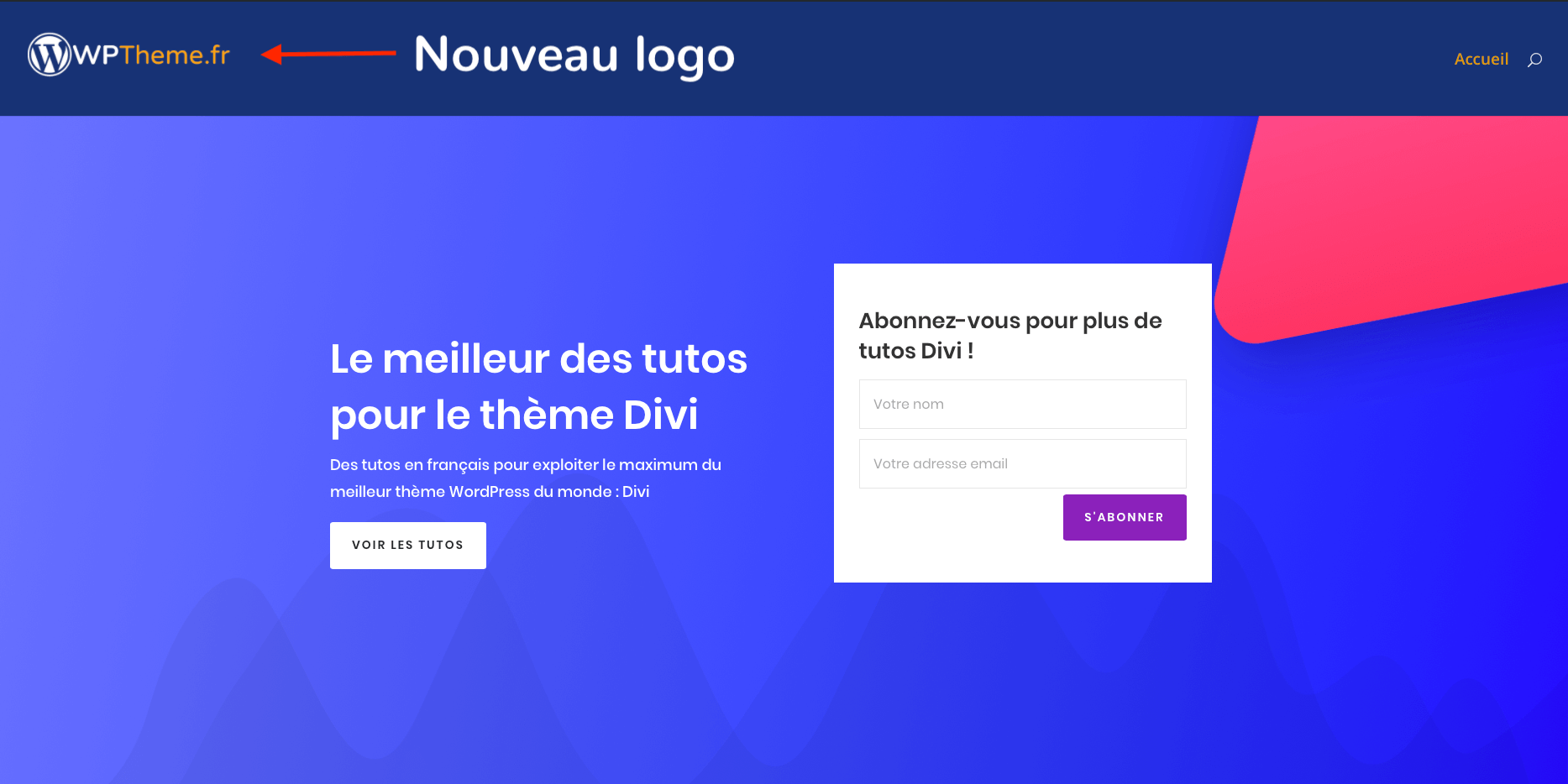Lorsque vous débutez avec le thème Divi, une des premières choses que vous allez faire est de changer le logo du thème Divi. En effet, par défaut, vous avez droit au logo du template Divi. Ce dernier ne correspond surement pas à votre marque et il est important de changer cela rapidement. Heureusement pour nous, avec Divi la mise en place d’un nouveau logo prend trois minutes et nous allons voir dans ce tuto comment changer le logo du thème Divi.
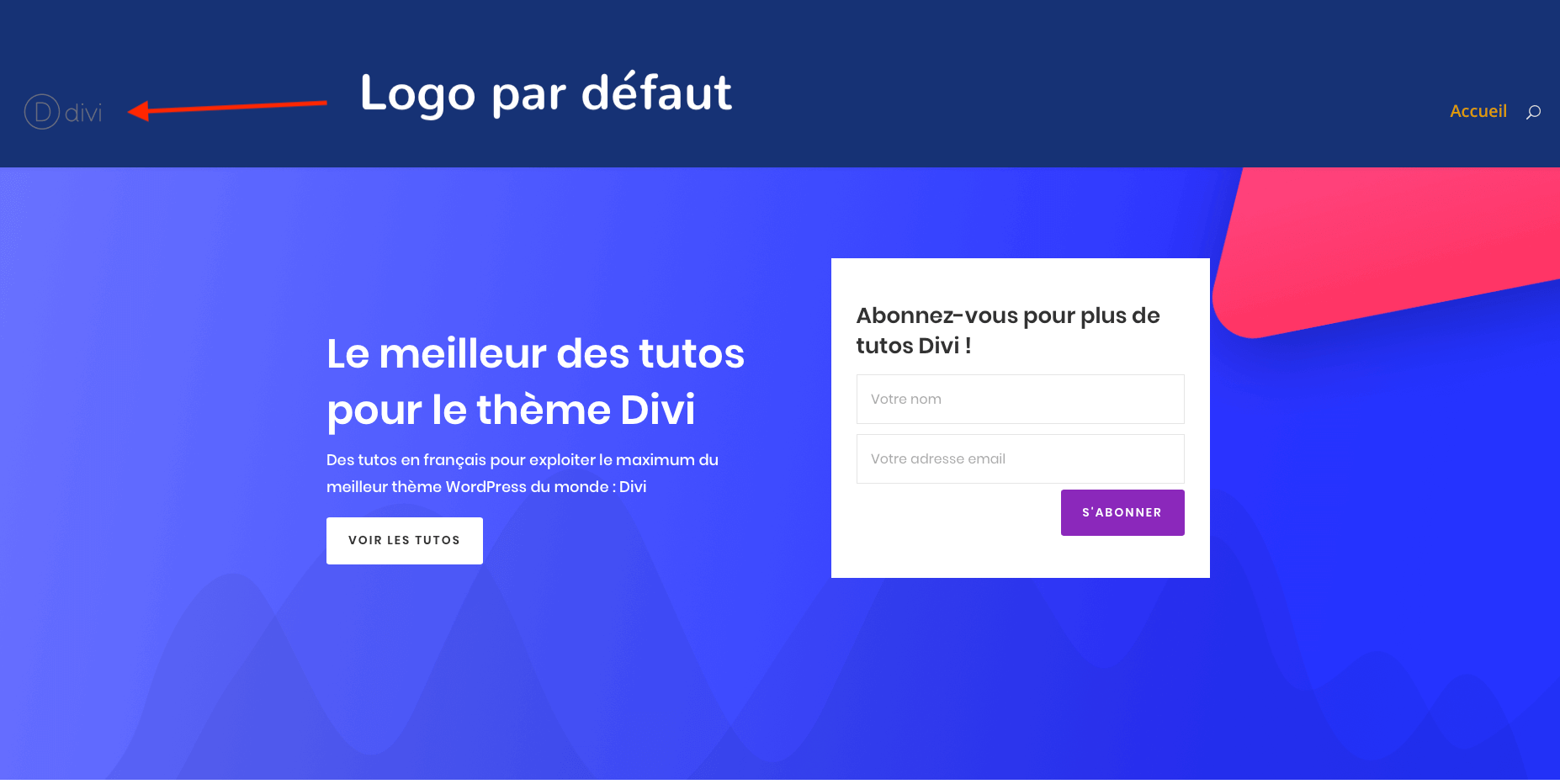
Comment modifier le logo du thème Divi ?
Pour mettre en ligne, modifier ou supprimer le logo du thème Divi, cela se passe comme toujours dans l’espace administration de notre site WordPress. Une fois dans le back-office WordPress, voici les étapes suivantes :
- Cliquez sur l’onglet Divi : Dans ce menu, vous allez pouvoir régler la plupart des fonctionnalités natives du thème Divi. La mise en place d’un logo fait parti de ces fonctionnalités.
- Cliquez sur « Options du thème Divi » : Vous allez arriver dans l’onglet par défaut qu’est « Général ». Comme vous pouvez le constater, la première fonctionnalité concerne le logo.
- Mettez en ligne votre logo : Maintenant, il faut mettre en ligne votre logo. Je pars du principe que vous l’avez réalisé au préalable et qu’il respecte certaines règles (des dimensions raisonnables – on évite le 3000 px x 3000 px -, un poids optimisé – n’hésitez pas à utiliser le service en ligne Tinypng.com – , …)
- Sauvegardez les changements : Une fois que vous avez mis en ligne votre logo et choisi ce dernier pour être le logo du thème Divi, vous allez devoir cliquer sur le gros bouton vert « Sauvegarder les changements » (il est présent en haut de page mais aussi tout en bas).
- Vérifiez que le logo est ligne : Rendez-vous sur votre site internet pour vérifier que la mise en place de votre logo est effective.
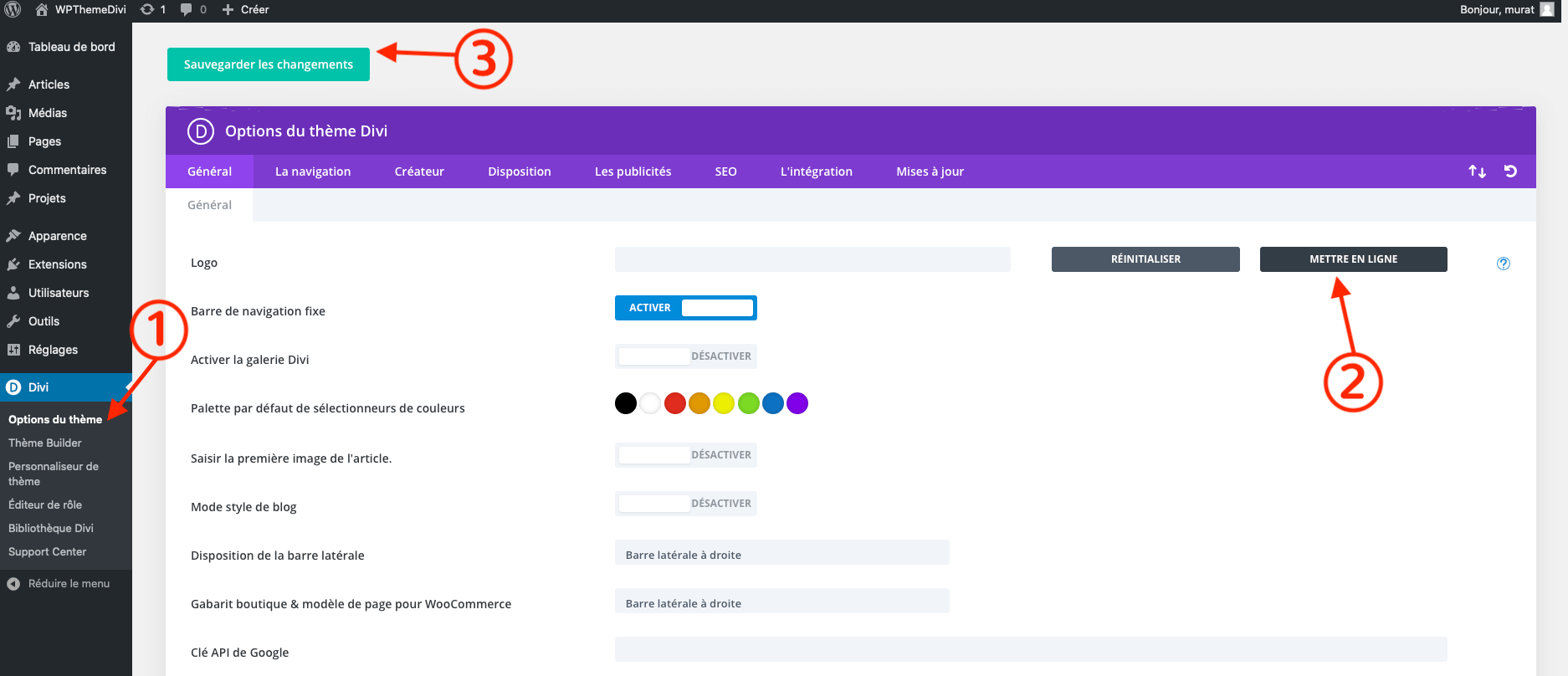
Si tout s’est bien passé, vous avez maintenant votre logo personnalisé pour le thème Divi. Voilà, maintenant que vous savez comment changer le logo du thème Divi, à vous de jouer !